

GIF をバッチ圧縮し、1 ~ 100 の圧縮強度の選択をサポートし、GIF の出力サイズと色数を変更することもできます。 圧縮された GIF ファイルのサイズは 30 ~ 80% 削減されます。
このオンラインGIF圧縮ツールは、高度なGIF圧縮アルゴリズムを使用して、GIFファイルをアップロードせずにブラウザで直接GIFを圧縮し、高速で効率的に行います。
"ファイル選択"ボタンをクリックしてGIF画像を選択するか、このページにGIF画像をドラッグアンドドロップします。
品質を保ちながら最大限に圧縮します
数字が大きいほど圧縮が強くなります
幅、高さを変更したり、比率でGIFサイズを縮小できます
1〜256の色数を設定できます
右下の「開始」ボタンをクリックし、処理が完了するのを待ってから「ZIPをダウンロード」ボタンをクリックしてください。
imagesTool GIFコンプレッサーは、GIF画像ファイルのサイズを小さくし、画質を維持することを目指しています。ツールにGIFファイルをインポートまたはドラッグして圧縮を行い、バッチ処理もサポートしています。
次に、ビデオファイルからGIFに変換し、そのGIFを圧縮する完全なワークフローをデモします。もちろん、最初のステップであるビデオからGIFへの変換をスキップして、直接GIFを圧縮することもできます。
ステップ1: ビデオをGIFに変換 または ビデオを編集してGIFに変換 を使用して、元の高解像度のGIFを作成します。これらの圧縮されていないGIFファイルは通常、非常に大きく、圧縮効果が非常に顕著です。
Video Source: twitter cat
https://twitter.com/search?q=cat
ステップ2:
変換後のGIFを圧縮します。
ビデオで2つのGIFを圧縮する方法を示し、「ロスレス」方法を使用しています。圧縮には2秒かかります
データ結果
| 画像名 | MP4 | MP4からGIF | 圧縮後のGIF |
|---|---|---|---|
| Fj2Oo... | 200x208px / 42.5KB / 00:05 | 200x208px / 2.6MB | 200x208px / 1.8MB / -32% |
| Dancing Cat | 720x1280px / 1.0MB / 00:10 | 585x912px / 4.4MB | 585x912 / 1.9MB / -56% |
"カスタム"圧縮を使用する場合、圧縮強度が高いほど、圧縮効果が顕著になります。下の比較画像からもわかるように、圧縮強度が高いほどノイズが顕著になります。一般的には、60以下に設定することをお勧めします。
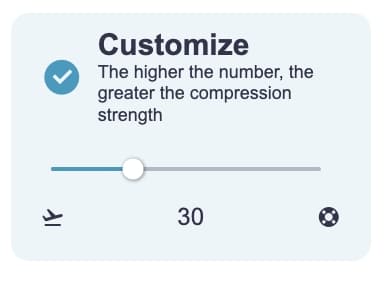
imagesTool GIFコンプレッサーの原理は、"gifsicle"最適化圧縮アルゴリズムに基づいています。これにより、隣接するフレーム間の違いを減らし、重複するピクセルを削除し、不要な画像メタデータを削除することで、圧縮が実現されます。さらに、画像サイズを調整(オプション)してファイルサイズをさらに小さくすることもできます。 これらの技術により、GIFコンプレッサーは、画像品質を維持したまま、効果的にGIFファイルのサイズを縮小することができます。
これは圧縮アルゴリズムによるものですが、心配する必要はありません。ほとんどの場合、ノイズは気づかれません。
ただし、圧縮強度を非常に高く設定した場合、GIF画面には比較的顕著なノイズが表示されます。ImagesToolのテストによると、"ロスレス"または"カスタム"の圧縮強度を60以下に設定することをお勧めします。顕著なノイズを回避するために。
Image tool collection - crop, split, merge, watermark, resize, EXIF, gif tools, etc.
PDF Tools Collection - Merge, Split, Sort and Compress PDF
Remove image backgrounds - batch without any limit
Image Converter - Supports 50 formats
Image compressor-supports more than 10 formats including png, jpg, gif, svg, etc.